Proxmox 위에 Home Assistant OS 설치 구성하기
분류: home-assistant
기존 home assistant 를 container 방식으로 사용중이었는데, addon 사용불가 및 업데이트 시 적용 번거로움 등으로 home assistant os 버전으로 다시 설치하기로 했다.
설치 진행
home assistant os 는 별도 설치 iso 가 있지 않고, 이미 설치 구성된 vm disk 를 사용하여 만든다.
공식 다운로드 페이지 https://www.home-assistant.io/installation/linux
proxmox는 qemu/kvm 방식이므로 페이지 KVM 혹은 이 링크 를 서버에서 직접 내려받고 압축을 해제한다.
root@pve:~# cd /var/lib/vz/images/
root@pve:/var/lib/vz/images# wget https://github.com/home-assistant/operating-system/releases/download/10.5/haos_ova-10.5.qcow2.xz
...생략
2023-09-25 21:09:00 (58.2 MB/s) - ‘haos_ova-10.5.qcow2.xz’ saved [333641700/333641700]
root@pve:/var/lib/vz/images# unxz haos_ova-10.5.qcow2.xz
root@pve:/var/lib/vz/images# ls
haos_ova-10.5.qcow2
VM 생성하기
아래 그림과 같이 VM 을 생성한다.
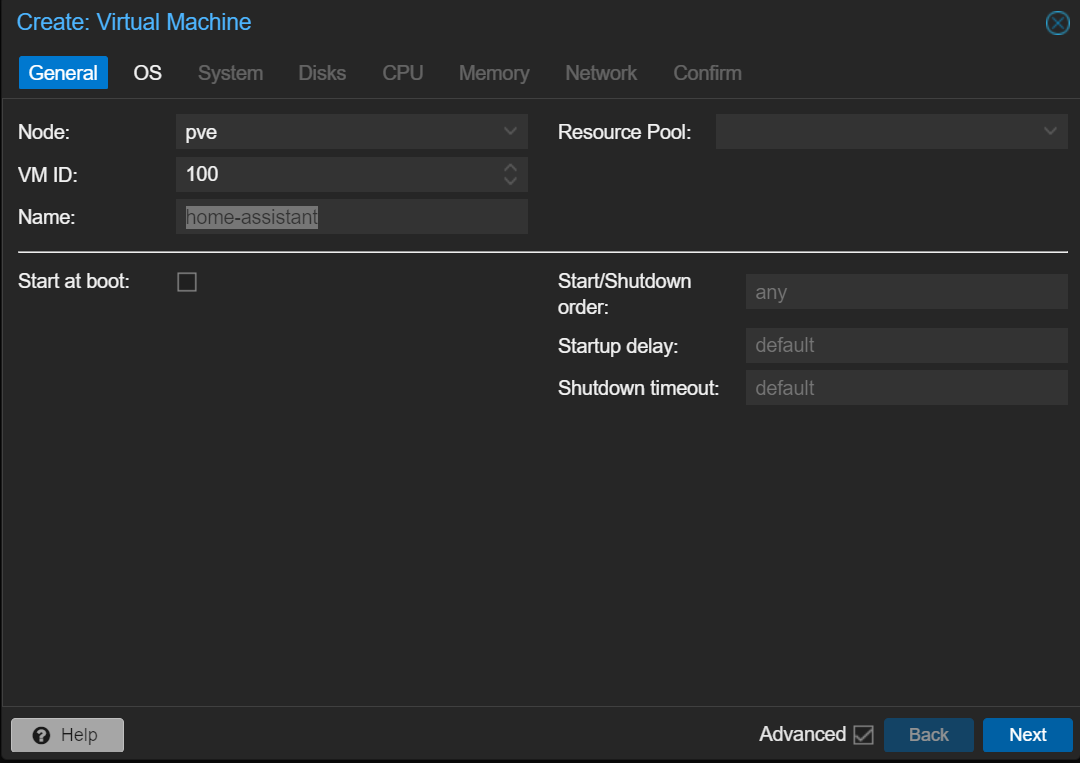
- VMID와 이름을 지정한다.
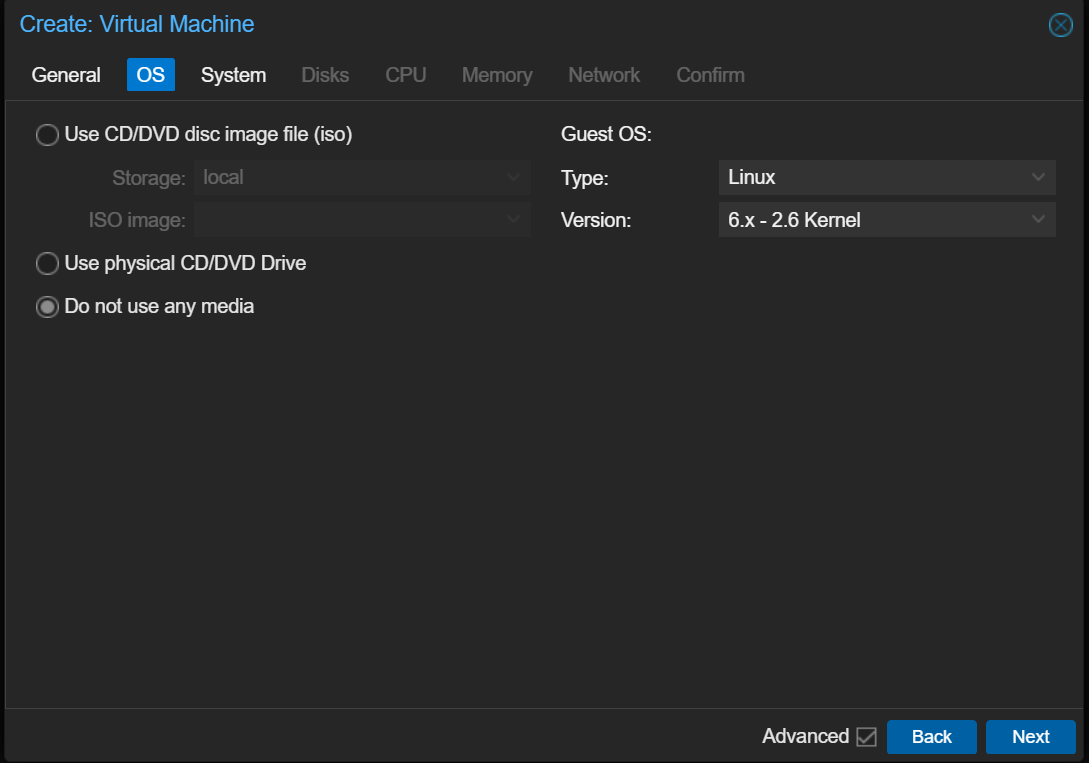
- Do no use any media 를 선택한다.
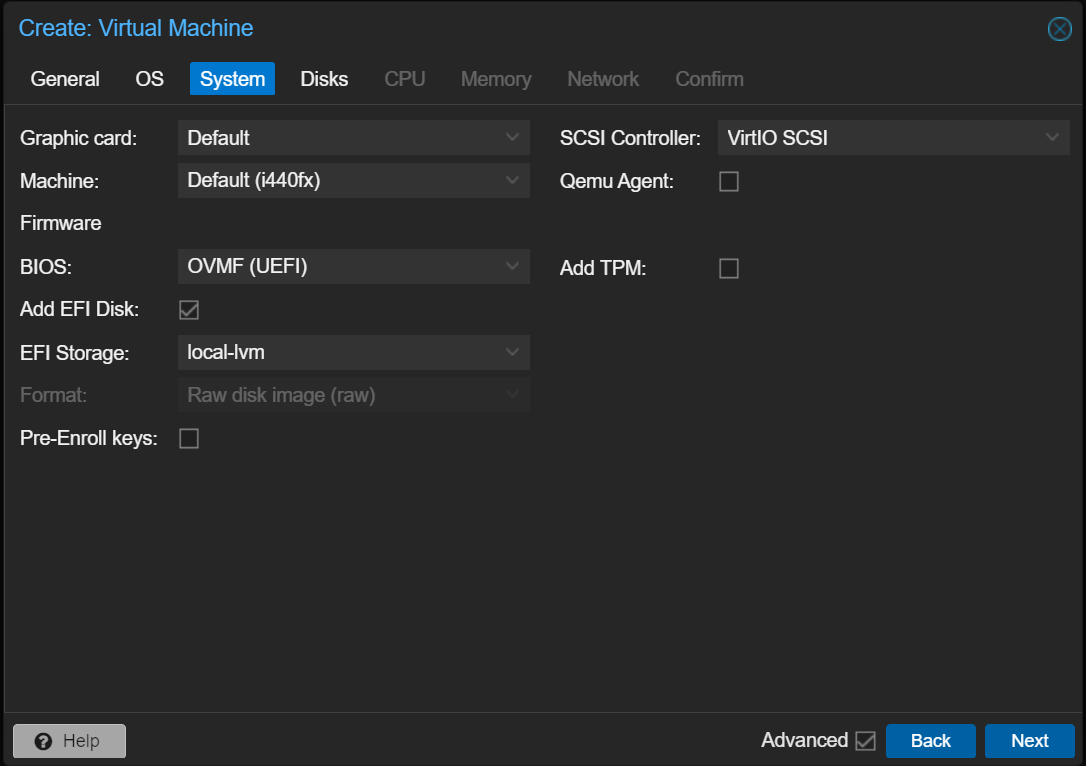
- BIOS: OVMF (UEFI) 로 변경
- EFI Storage: local-lvm (혹은 원하는 스토리지로)
- Pre-Enroll keys: 체크해제
- SCSI Controller: VirtIO SCSI
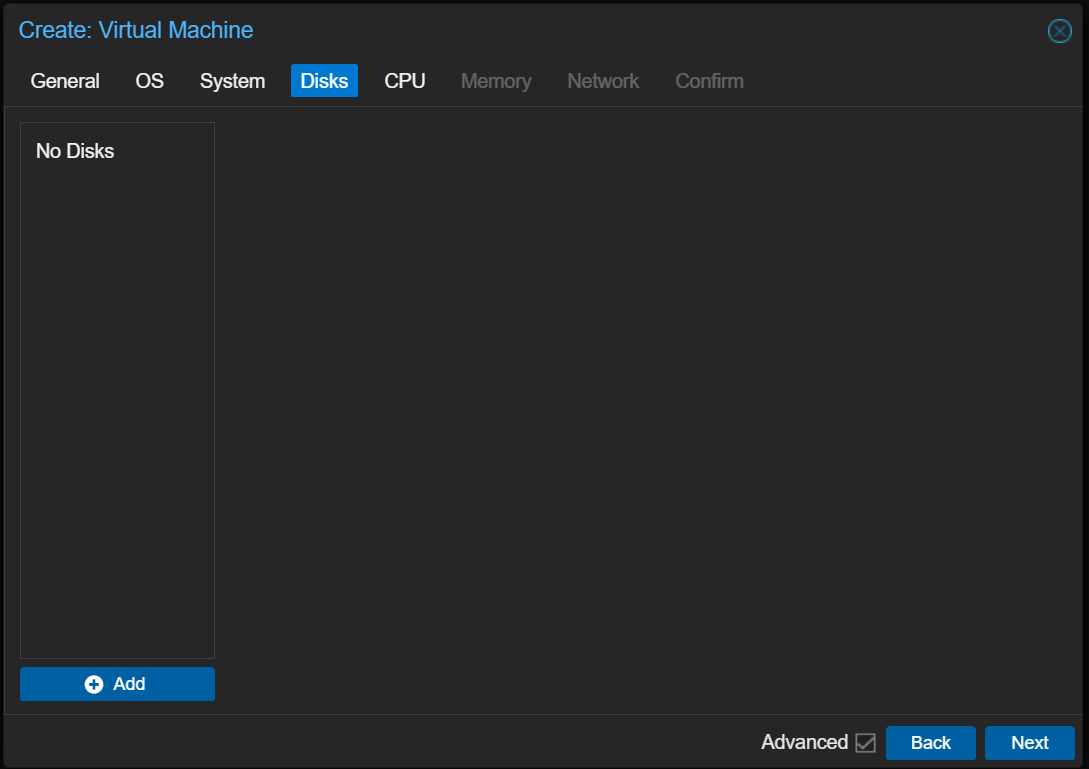
- 기본 Disk 를 제거한다.
- 이후 CPU core 2이상 Memory 2048 이상으로 설정하여 생성한다.
Disk 추가하기
처음에 내려받은 qcow2 디스크 파일을 vm 에 추가한다.
root@pve:/var/lib/vz/images# qm importdisk 100 /var/lib/vz/images/haos_ova-10.5.qcow2 local-lvm
importing disk '/var/lib/vz/images/haos_ova-10.5.qcow2' to VM 100 ...
Logical volume "vm-100-disk-1" created.
transferred 0.0 B of 32.0 GiB (0.00%)
transferred 370.3 MiB of 32.0 GiB (1.13%)
...
transferred 32.0 GiB of 32.0 GiB (100.00%)
Successfully imported disk as 'unused0:local-lvm:vm-100-disk-1'
root@pve:/var/lib/vz/images#
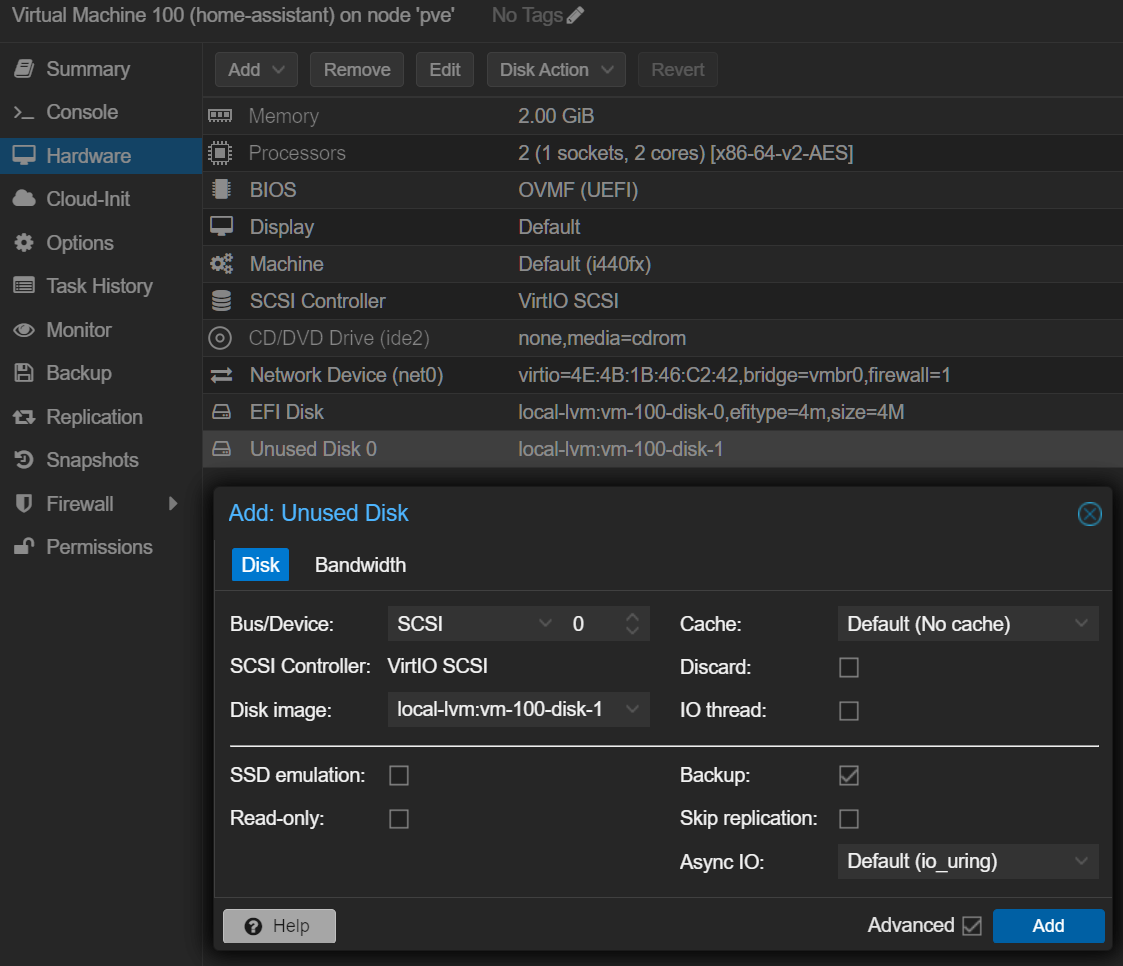
- Hardware 화면의 Unused Disk 0 를 더블클릭 후 Add 해준다.
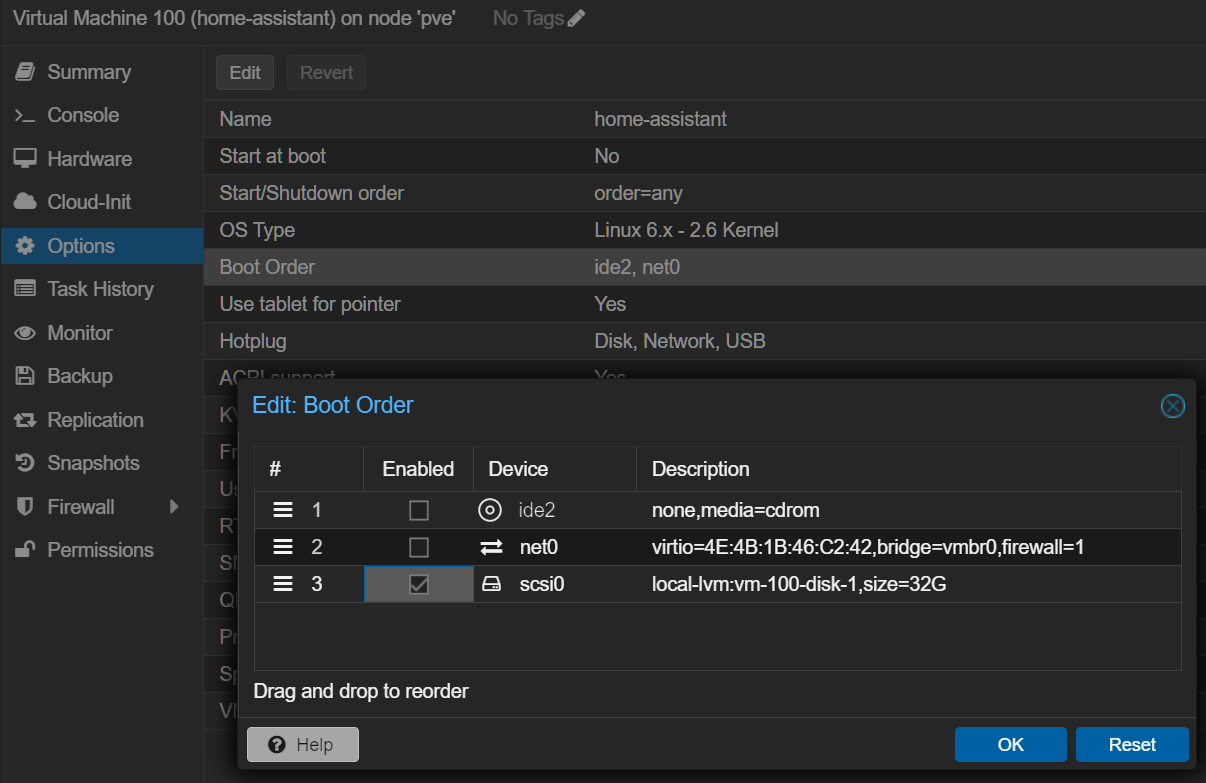
- Options 화면에서 Boot Order 를 기존 항목 모두 체크 해제하고, 방금 추가한 scsi0 만 체크해준다.
VM 시작
이제 VM 을 시작하고 잠시 기다린 후에 http://homeassistant.local:8123 로 접속한다. 연결이 안된다면 VM 의 Console 화면에서 IP 를 확인할 수 있다. 확인된 IP 로 연결한다. http://192.168.1.xx:8123
IP 고정하기
계정을 생성하여 로그인한 후에, 설정 > 시스템 > 네트워크 화면에서 IPv4 클릭한 후 원하는 IP 를 지정한다.
혹은 VM 의 Console 화면에서 직접 변경할 수 있다.
ha > network update enp0s18 --ipv4-address 192.168.1.xx/24 --ipv4-gateway 192.168.1.1 --ipv4-method static --ipv4-nameserver 192.168.1.1
설치한 애드온
- Studio Code Server: haos 내에서 visual studio code 를 사용하여 설정파일을 편집할 수 있다.
-
Google Drive Backup: haos 설정을 google drive로 백업해준다. (https://github.com/sabeechen/hassio-google-drive-backup)
- Home Assistant Chrome 확장: 크롬브라우저의 확장으로 대시보드 화면을 바로 불러와서 제어할 수 있다. (https://chrome.google.com/webstore/detail/home-assistant/hpoiflhmfklhfcfpibmdmpeonphmdbda)
주요 설정값 (configuration.yaml)
- 크롬 확장에서 HAOS 화면을 띄울 때 차단되지 않게 한다.
http:
use_x_frame_options: false
- cloudflare dns proxy 를 사용할 경우, 그외 접근을 차단한다. (cloudflare ip 대역 + 공유기대역, docker, kubernetes)
http:
use_x_forwarded_for: true
trusted_proxies:
- 192.168.0.0/16
- 172.17.0.1
- 10.42.0.0/16
- 173.245.48.0/20
- 103.21.244.0/22
- 103.22.200.0/22
- 103.31.4.0/22
- 141.101.64.0/18
- 108.162.192.0/18
- 190.93.240.0/20
- 188.114.96.0/20
- 197.234.240.0/22
- 198.41.128.0/17
- 162.158.0.0/15
- 104.16.0.0/13
- 104.24.0.0/14
- 172.64.0.0/13
- 131.0.72.0/22